Lorsque vous disposez de plusieurs ordinateurs sur votre bureau, le partage transparent de fichiers peut faciliter le travail. Connecter deux ordinateurs sans fil est simple, mais une connexion filaire offre une meilleure vitesse. Transférer plusieurs gigaoctets de données à des vitesses lentes peut vous faire perdre une grande partie de votre temps. Si vous souhaitez savoir comment mettre en réseau deux ordinateurs, nous vous proposons quelques options offrant des vitesses élevées.
Connexions filaires à l'aide d'un câble Ethernet peut être particulièrement rapide et idéal lorsque vous souhaitez transférer des fichiers volumineux. Un câble Ethernet de poche comme Cat 5e peut permettre des vitesses de connexion allant jusqu'à 1 000 Mbps, et certains autres câbles peuvent transférer des données à des vitesses allant jusqu'à 10 Gbps.
Cependant, vous pouvez également opter pour d'autres options légèrement plus lentes si vous n'avez pas de câble Ethernet croisé à portée de main. Par exemple, l'USB 3.0 peut autoriser vitesses de transfert jusqu'à 5 Gbit/s, il fonctionne donc toujours très bien pour le transfert de fichiers volumineux.
Le fait est que vous devrez peut-être modifier légèrement les paramètres sur les deux PC entre lesquels vous souhaitez transférer des fichiers. Si vous vous demandez comment procéder, c'est ce que nous allons vous expliquer dans cet article.
Comment mettre en réseau deux ordinateurs à l'aide d'un câble Ethernet croisé
L'utilisation d'un câble Ethernet croisé est la meilleure solution pour une connectivité rapide entre les ordinateurs. Trouvez un câble Ethernet et branchez chaque extrémité du câble aux PC que vous essayez de connecter.

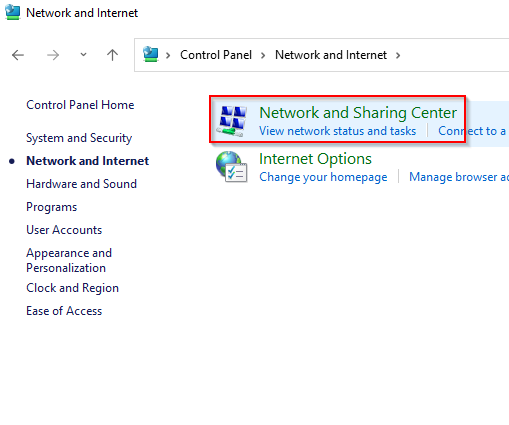

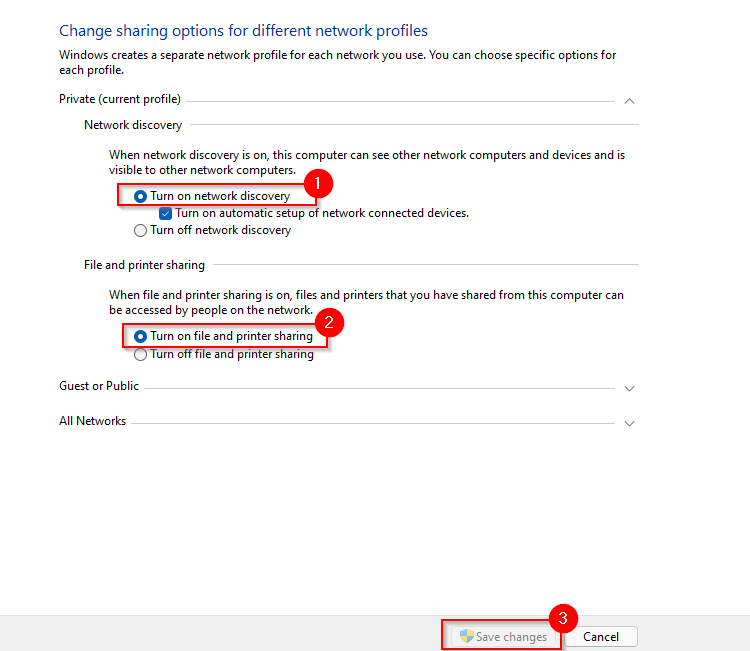


Pour le premier ordinateur :
Adresse IP : 192.168.1.1
Masque de sous-réseau : 255.255.255.0
Passerelle par défaut : 192.168.1.1
Serveur DNS préféré : vide
Serveur DNS alternatif : vide
Pour le deuxième ordinateur :
Adresse IP : 192.168.1.2
Masque de sous-réseau : 255.255.255.0
Passerelle par défaut : 192.168.1.1
Serveur DNS préféré : vide
Serveur DNS alternatif : vide
Sélectionnez OK lorsque vous avez terminé.

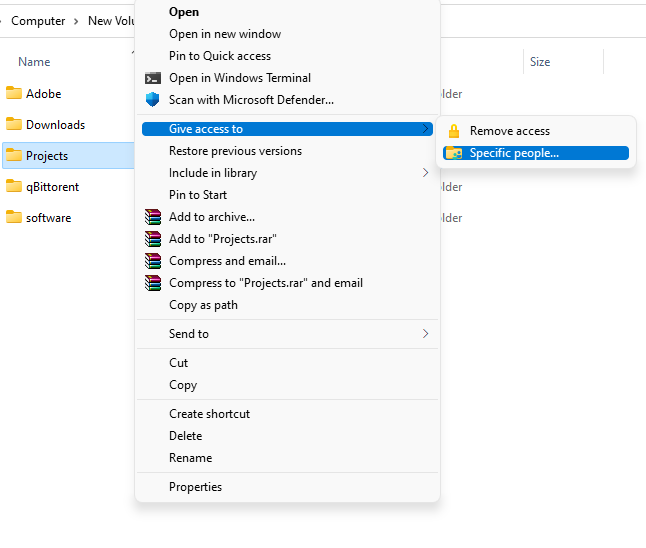
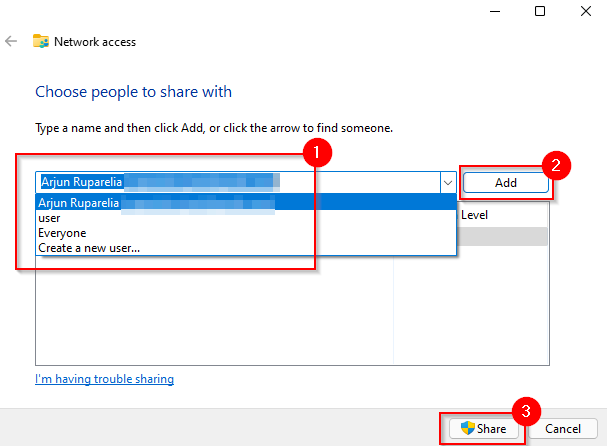
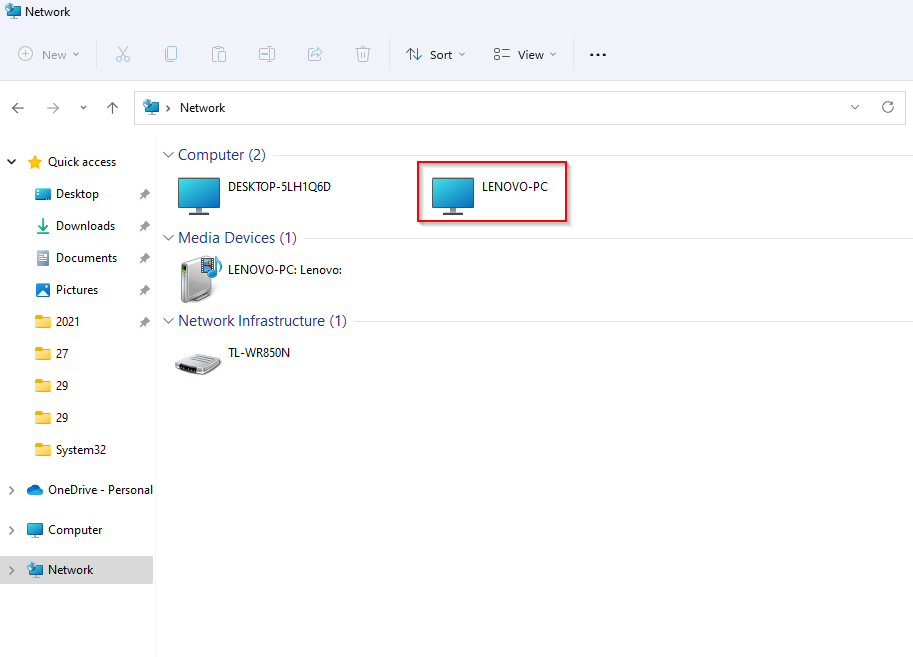
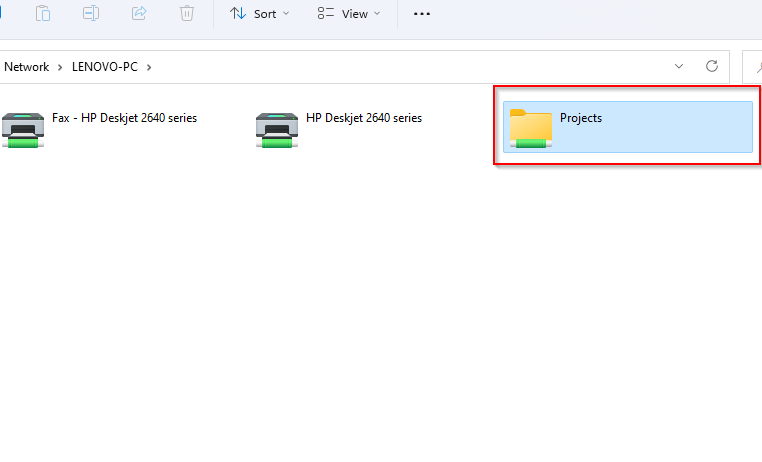
Comment mettre en réseau deux ordinateurs sur un réseau local
Si vous ne disposez pas d'un câble Ethernet croisé, vous pouvez toujours transférer des fichiers sur un connexion LAN à l'aide d'un câble Ethernet classique. Une fois que vous êtes connecté à un réseau local, le processus est exactement le même qu'avec un câble Ethernet croisé, mais vous n'aurez peut-être pas besoin d'attribuer une adresse IP statique aux ordinateurs, vous pouvez donc simplement ignorer les étapes 5 à 8.
Si vous ne souhaitez pas franchir toutes ces étapes, vous avez la possibilité d'utiliser un outil tiers tel que Messagerie IP pour transférer des fichiers sur LAN. Vous devrez installer l'utilitaire sur les deux PC. Une fois que vous avez terminé, lancez l'utilitaire. Vous verrez les PC connectés au même réseau local, à condition qu'IP Messenger soit installé sur eux..
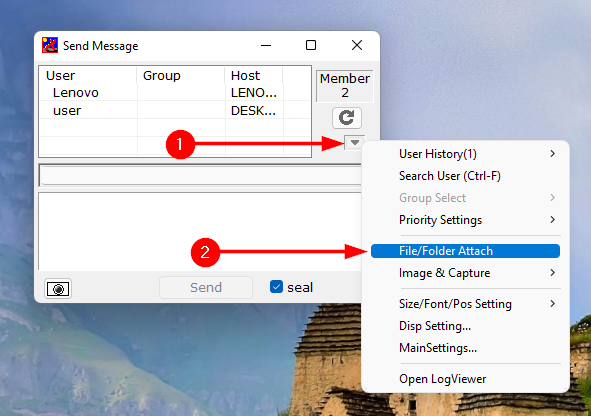
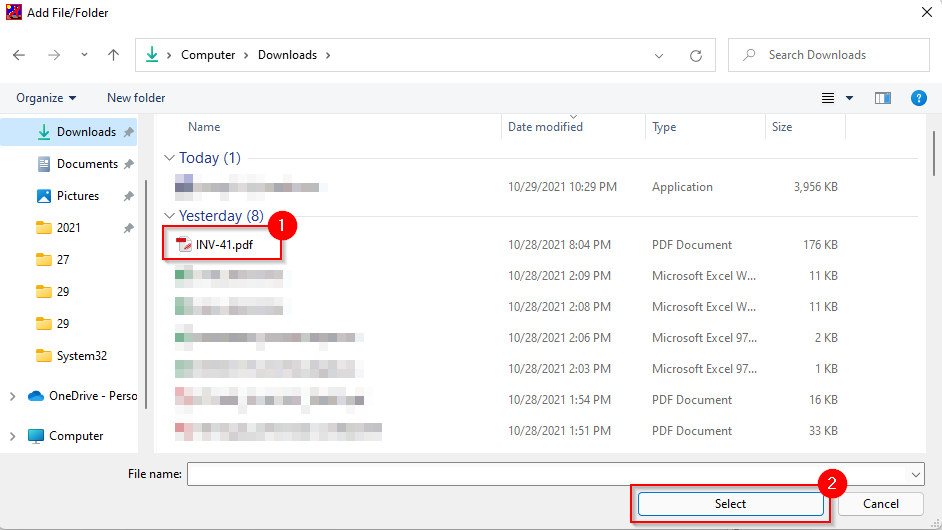
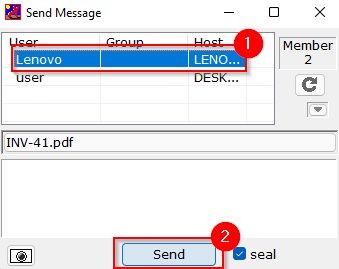
Comment mettre en réseau deux ordinateurs avec un port USB
Pour transférer des fichiers entre ordinateurs via USB, vous aurez besoin d'un câble de pontage USB vers USB. Le fait est que, selon le câble dont vous disposez, les spécificités du processus peuvent être légèrement différentes. Cependant, les étapes générales du processus restent les mêmes.
La première chose à faire est d'installer le logiciel fourni avec le câble USB vers USB. Si le package n’est livré avec aucun support d’installation, le câble USB aura probablement un utilitaire intégré qui permettra le transfert de fichiers. Sinon, vous devrez télécharger les pilotes depuis le site Web du fabricant.

Les connexions filaires permettent des transferts ultra-rapides
Une fois que vous aurez connecté vos deux PC via une connexion filaire, vous pourrez transférer des fichiers beaucoup plus rapidement que sur un réseau sans fil. Si vous ne disposez pas d'un câble Ethernet croisé ou d'un câble pont USB, vous pouvez toujours utiliser votre réseau local pour partager des fichiers via une connexion filaire.
.